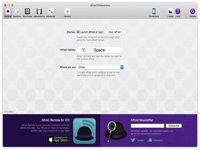如何使用alfred 3 mac特别版创建热键工作流程!
时间:2018-09-04 浏览次数:57 编辑:user07
Alfred mac 特别版可以高效搜索启动应用程序,可使用你的热键,生产力更高的关键词,大大节省您的时间。今天小编为您带来Alfred 3 mac特别版热键工作流程,您可以创建的最简单的工作流类型之一是热键触发的工作流类型 ; 使用快速热键,您可以立即启动应用程序或文件。
我可以使用热键做什么?
热键可以触发各种动作:
- 仅使用热键组合启动一个或多个应用程序,打开文件夹或文件
- 使用预填充的关键字或过滤器弹出Alfred
- 启动脚本或AppleScript以执行操作
创建热键工作流程
在本教程中,我将创建一个简单的热键工作流,以启动我每天多次使用的一些应用程序。
将Alfred的首选项启动到“工作流程”选项卡。单击首选项左下角的+按钮,然后选择模板>文件和应用程序>从热键启动文件组。

当“详细信息”选项卡向下滑动时,为您的工作流程提供名称和捆绑ID,以便唯一标识工作流程。或者,您也可以将图标拖到右上角的井中。

双击“热键”对象,然后键入要使用的热键。点击“保存”关闭。

接下来,双击右侧的对象“Launch Apps / Files”对象。使用热键删除您要启动的应用程序,文件夹或文件。
在这种情况下,我使用Alfred搜索iTunes并将其直接从Alfred的搜索结果拖到下拉列表中。添加要启动的应用程序或文件后,单击“保存”。

您可以选择一次启动多个应用程序或文件。例如,如果您正在编辑照片,则可能需要立即启动Photos,Aperture和Safari,在这种情况下,您只需将所有三个拖动到此窗口即可。
我现在有一个热键启动一个应用程序,所以我可以在这里停止。但是,我想在此特定工作流程中添加更多应用程序和热键。
要添加到现有工作流程:
- 右键单击工作流画布上的任意位置
- 从“触发器”>“热键”添加对象。设置要使用的热键,然后保存
- 右键单击热键对象,然后选择“插入后”>“操作”>“启动应用程序/文件”
- 添加要启动的应用/文件,然后保存
您可以根据需要为最常见的应用程序和文件添加尽可能多的热键,也可以将热键连接到其他各种操作。

您的工作流程现在可以使用了; 按下您设置的热键组合以启动应用程序/文件。即时提高生产力!